怎么在win10中合并工具栏小图标?针对这个问题,这篇文章详细介绍了相对应的分析和解答,希望可以帮助更多想解决这个问题的小伙伴找到更简单易行的方法。
在Windows10系统桌面,我们右键点击左下角的开始按钮,在弹出的右键菜单中,我们点击“设置”菜单项。
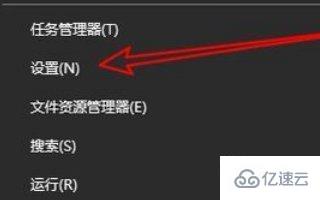
接下来在打开的Windows10设置窗口中,我们点击“个性化”图标。

接下来我们可以在右侧的窗口中看到一个“选择哪些图标显示在任务栏上”的快捷链接。
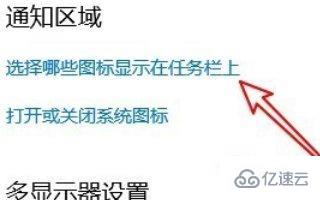
这时就会弹出一个“选择哪些图标显示在任务栏上”的窗口,在窗口中我们找到“通知区域始终显示所有图标”设置项
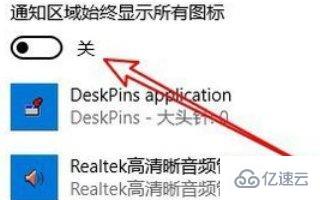
这样我们在Windows10任务栏右下角就看不到折叠菜单了,而是显示出所有的应用程序的图标了。

关于怎么在win10中合并工具栏小图标问题的解答就分享到这里了,希望以上内容可以对大家有一定的帮助,如果你还有很多疑惑没有解开,可以关注亿速云行业资讯频道了解更多相关知识。
免责声明:本站发布的内容(图片、视频和文字)以原创、转载和分享为主,文章观点不代表本网站立场,如果涉及侵权请联系站长邮箱:is@yisu.com进行举报,并提供相关证据,一经查实,将立刻删除涉嫌侵权内容。